解决win10系统预览窗口显示速度慢的教程
发布日期:2019-10-09 作者:专注于电脑系统 来源:http://www.08153.com
你是否遇到过关于对win10系统预览窗口显示速度慢设置的方法,在使用win10系统的过程中经常不知道如何去对win10系统预览窗口显示速度慢进行设置,有什么好的办法去设置win10系统预览窗口显示速度慢呢?在这里小编教你只需要1.首先,同时按下win10电脑键盘上的win+R快捷键打开电脑的运行窗口,在打开的运行窗口中,输入regedit并单击回车,这样就可以打开win10电脑的注册表编辑器窗口了。 2.在打开的注册表编辑器窗口中,依次点击展开左侧菜单中的HKEY_CURREnT_UsERControl panelMouse,之后,在Mouse项的右侧窗格中找到MouseHoverTime选项,并双击打开进入数值修改窗口,将默认400修改为100,这边的单位为毫秒,再点击确定按钮,然后退出注册表编辑器就可以了。就搞定了。下面小编就给小伙伴们分享一下对win10系统预览窗口显示速度慢进行设置的详细步骤:
1.首先,同时按下win10电脑键盘上的win+R快捷键打开电脑的运行窗口,在打开的运行窗口中,输入regedit并单击回车,这样就可以打开win10电脑的注册表编辑器窗口了。
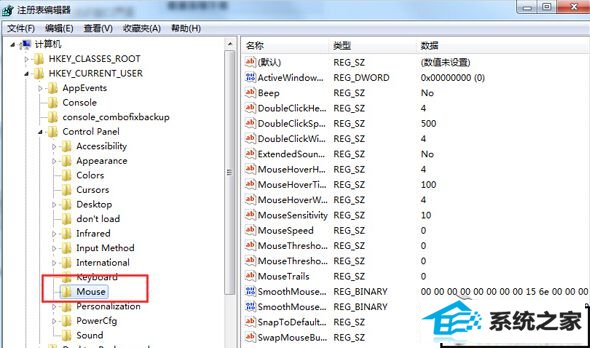
2.在打开的注册表编辑器窗口中,依次点击展开左侧菜单中的HKEY_CURREnT_UsERControl panelMouse,之后,在Mouse项的右侧窗格中找到MouseHoverTime选项,并双击打开进入数值修改窗口,将默认400修改为100,这边的单位为毫秒,再点击确定按钮,然后退出注册表编辑器就可以了。

完成以上设置后,记得重启一下电脑,就会生效了,方法就是这么简单,设置好之后,就不会再那么慢了。